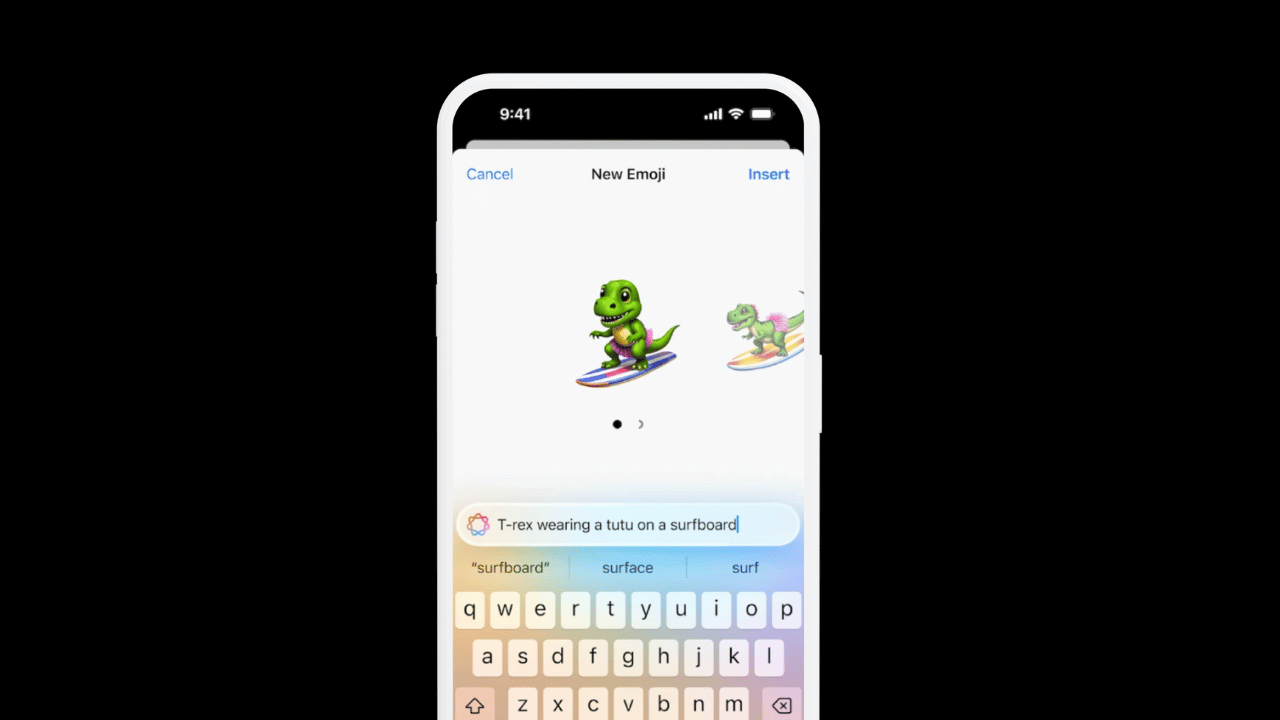Αν και το Android είναι αυτή τη στιγμή το καλύτερο και πιο δημοφιλές λειτουργικό σύστημα για κινητά, δεν είναι χωρίς ελαττώματα. Σε σύγκριση με άλλα λειτουργικά συστήματα για κινητά, το Android έχει περισσότερα σφάλματα. Οι επιλογές δικτύου ήταν πάντα ένα προβληματικό μέρος του Android. Οι χρήστες Android αντιμετωπίζουν προβλήματα όπως η αργή σύνδεση στο διαδίκτυο, η μη εμφάνιση WiFi στο Android και πιο συχνά ή όχι.
Το Διαδίκτυο είναι ζωτικής σημασίας σήμερα, και αν το τηλέφωνό μας δεν συνδέεται με WiFi, καταλήγουμε να νιώθουμε αποκομμένοι από τον υπόλοιπο κόσμο. Επομένως, εάν διαπιστώσατε ότι η συσκευή σας Android δεν συνδέεται σε WiFi ή η ταχύτητα του διαδικτύου σας είναι πολύ αργή, μπορείτε να περιμένετε λίγη βοήθεια εδώ.
Το smartphone Android σας έχει μια επιλογή γνωστή ως “Επαναφορά ρυθμίσεων δικτύου.’ Η λειτουργία σάς βοηθά να αντιμετωπίσετε προβλήματα δικτύων WiFi, δεδομένων κινητής τηλεφωνίας και προβλήματα που σχετίζονται με το Bluetooth. Η επαναφορά των ρυθμίσεων δικτύου στο Android επαναφέρει όλες τις ρυθμίσεις που σχετίζονται με το δίκτυο στην αρχική τους κατάσταση.
Συνδεθείτε στην ομάδα DirectVortex.gr στο Viber
PIA VPN | Το #1 Πιο Έμπιστο VPN Στην Ελλάδα | Απόκτησε 2 έτη + 4 μήνες δωρεάν με 1.85€/μήνα
Διαβάστε επίσης : 10 καλύτερες εφαρμογές εκκίνησης 3D για Android
10 εφαρμογές για να μετατρέψετε το Android σας σε επαγγελματική κάμερα
Βήματα για την επαναφορά των ρυθμίσεων δικτύου στο Android
Ωστόσο, κάποιος πρέπει επαναφέρετε τις ρυθμίσεις δικτύου αν αποτύχει κάθε άλλη μέθοδος. Εάν επαναφέρετε τις ρυθμίσεις δικτύου σας στο Android, θα πρέπει να ρυθμίσετε τα δεδομένα WiFi, BlueTooth, VPN και Mobile Data από την αρχή. Αυτό το άρθρο θα μοιραστεί έναν λεπτομερή οδηγό για την επαναφορά ρυθμίσεις δικτύου σε smartphone Android. Ας τσεκάρουμε.
Σπουδαίος: Δημιουργήστε αντίγραφα ασφαλείας του ονόματος χρήστη/κωδικού πρόσβασης του δικτύου WiFi, των ρυθμίσεων δεδομένων κινητής τηλεφωνίας και των ρυθμίσεων VPN πριν επαναφέρετε τις ρυθμίσεις δικτύου. Μόλις κάνετε επαναφορά, θα χάσετε όλα αυτά τα πράγματα.
1. Πρώτα από όλα, ανοίξτε Ρυθμίσεις στο Android smartphone σας.
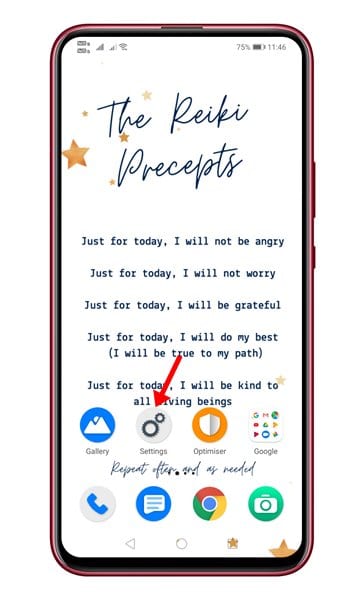
2. Στη σελίδα Ρυθμίσεις, κάντε κύλιση προς τα κάτω και πατήστε στο Σύστημα.
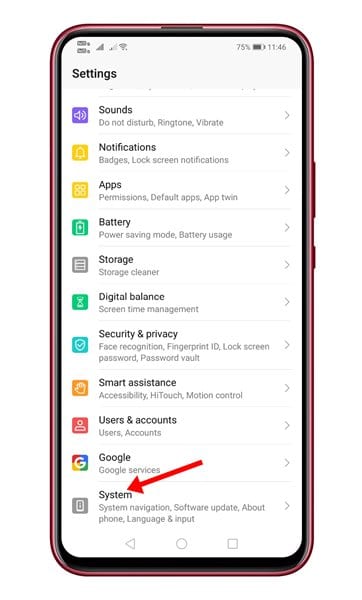
3. Στη σελίδα Σύστημα, κάντε κύλιση προς τα κάτω και πατήστε το Επαναφορά .
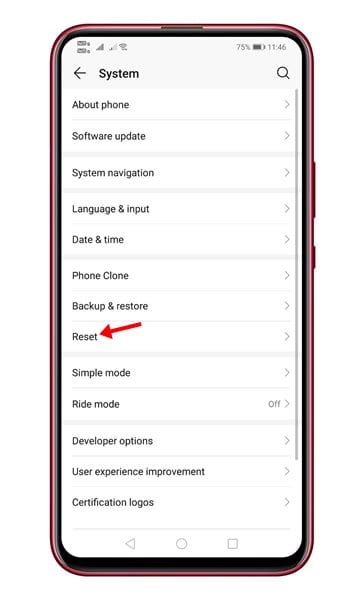
4. Στην επόμενη σελίδα, πατήστε το Επαναφορά ρυθμίσεων δικτύου επιλογή.
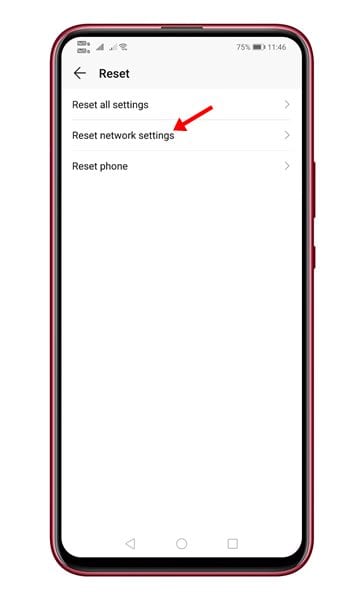
5. Τώρα πατήστε το Επαναφορά ρυθμίσεων δικτύου επιλογή στο κάτω μέρος της οθόνης.

6. Στη σελίδα επιβεβαίωσης, πατήστε το Επαναφορά ρυθμίσεων δικτύου επιλογή ξανά.
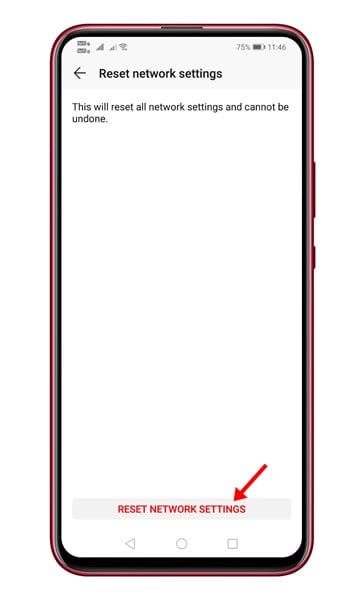
Σημείωση: Η επιλογή Επαναφορά μπορεί να διαφέρει από συσκευή σε συσκευή. Αυτός ο οδηγός θα σας δώσει μια συνολική ιδέα για το πώς και πού μπορείτε να βρείτε την επαναφορά της ρύθμισης δικτύου στο Android. Συνήθως βρίσκεται στη σελίδα Ρυθμίσεις συστήματος ή Γενική διαχείριση.
Πώς να επαναφέρετε τις ρυθμίσεις δικτύου Samsung
Τα βήματα για την επαναφορά των ρυθμίσεων δικτύου ενός smartphone Samsung είναι λίγο διαφορετικά. Ακολουθήστε μερικά απλά βήματα που κοινοποιούνται παρακάτω για να επαναφέρετε τις ρυθμίσεις δικτύου στη Samsung smartphone.
1. Ανοίξτε το κλείστρο ειδοποιήσεων στο smartphone Android και πατήστε Ρυθμίσεις.
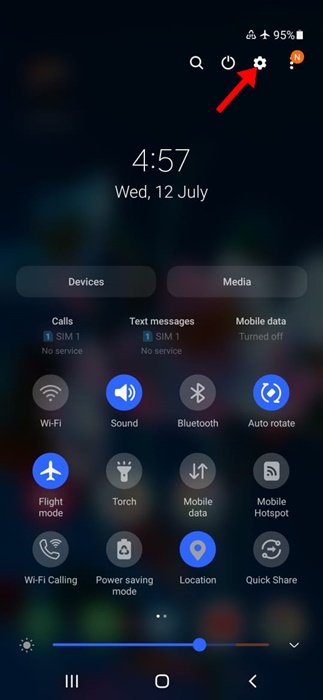
2. Στην οθόνη Ρυθμίσεις, κάντε κύλιση προς τα κάτω και πατήστε Γενική διαχείριση.
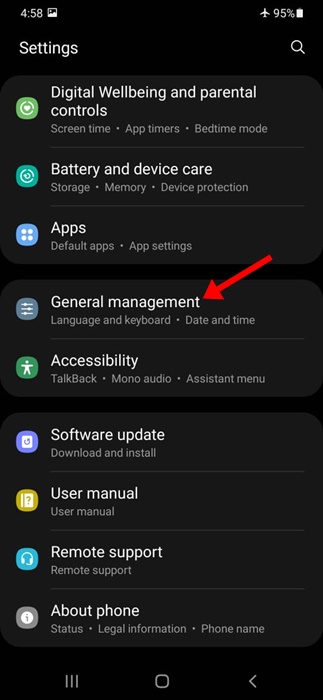
3. Τώρα, στην οθόνη Γενική διαχείριση, κάντε κύλιση προς τα κάτω και πατήστε Επαναφορά.
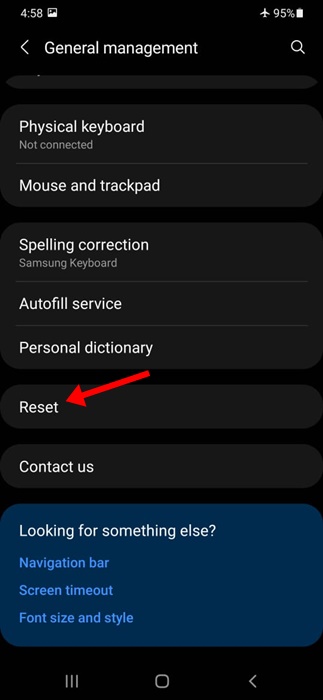
4. Στην οθόνη Επαναφορά, πατήστε στο Επαναφέρετε τις ρυθμίσεις δικτύου.
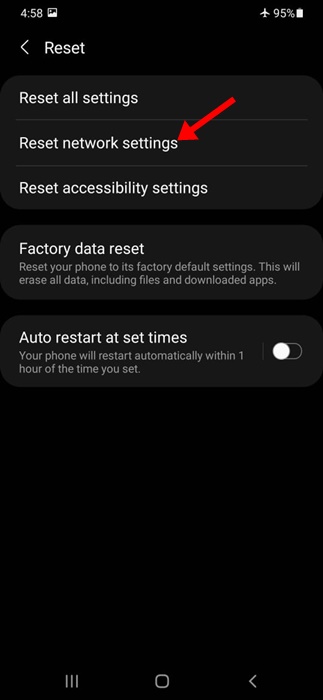
5. Στην οθόνη Επαναφορά ρυθμίσεων δικτύου, πατήστε το Επαναφορά ρυθμίσεων κουμπί στο κάτω μέρος.

6. Στη γραμμή εντολών επιβεβαίωσης, πατήστε το Επαναφορά κουμπί ξανά στο κάτω μέρος.
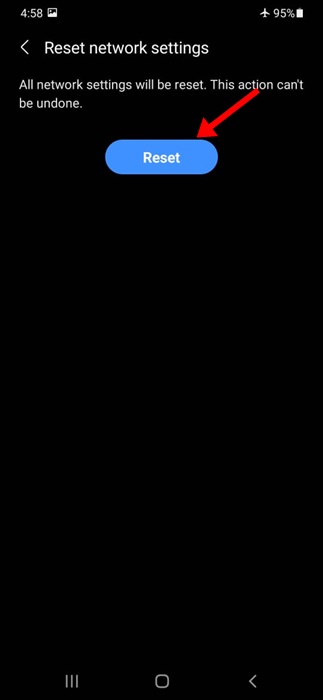
Αυτό είναι! Αυτός είναι ο τρόπος με τον οποίο μπορείτε να επαναφέρετε τις ρυθμίσεις δικτύου σε ένα smartphone Samsung.
Εάν αντιμετωπίζετε προβλήματα που σχετίζονται με το δίκτυο, θα πρέπει να επαναφέρετε τις ρυθμίσεις δικτύου στις προεπιλογές τους. Έτσι, αυτός ο οδηγός αφορά την επαναφορά των ρυθμίσεων δικτύου στο Android. Εάν έχετε οποιεσδήποτε αμφιβολίες, ενημερώστε μας στο πλαίσιο σχολίων παρακάτω.
Διαβάστε επίσης :Πώς να επαναφέρετε τις ρυθμίσεις δικτύου στο Android
Πώς να επαναφέρετε το πρόγραμμα περιήγησης ιστού Chrome
Πώς να δείτε τον κωδικό πρόσβασης WiFi στα Windows 11